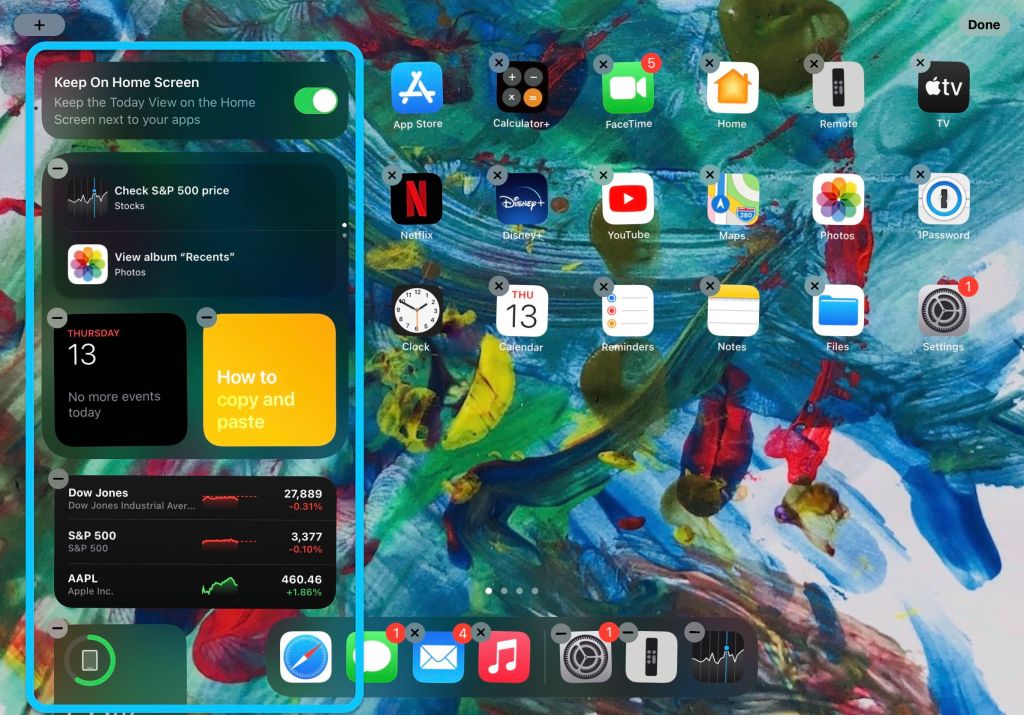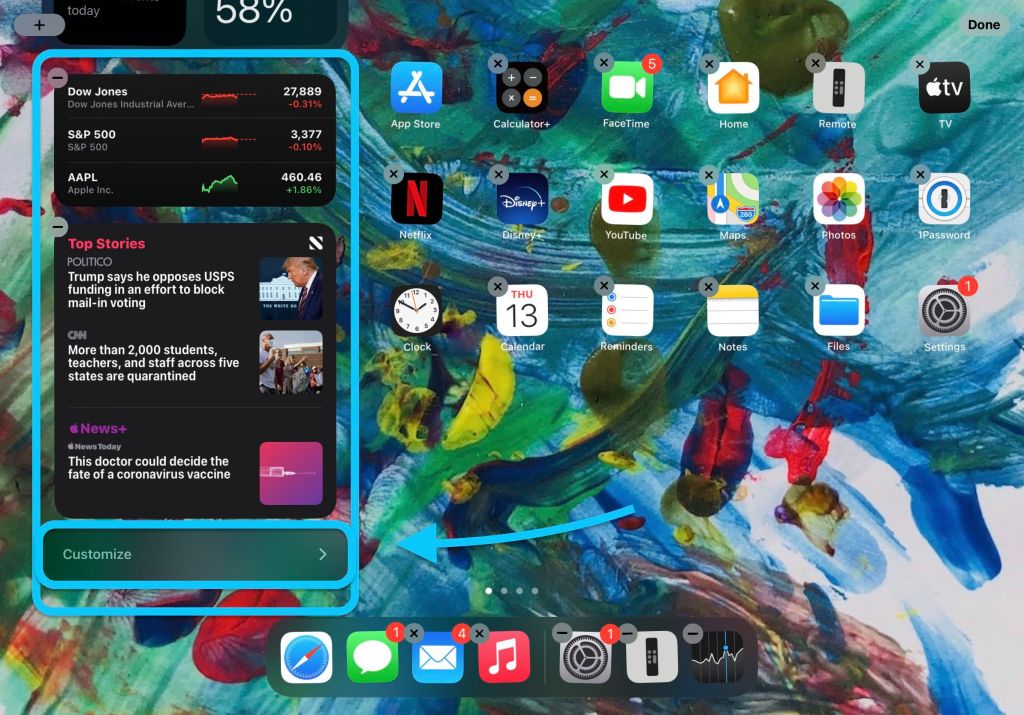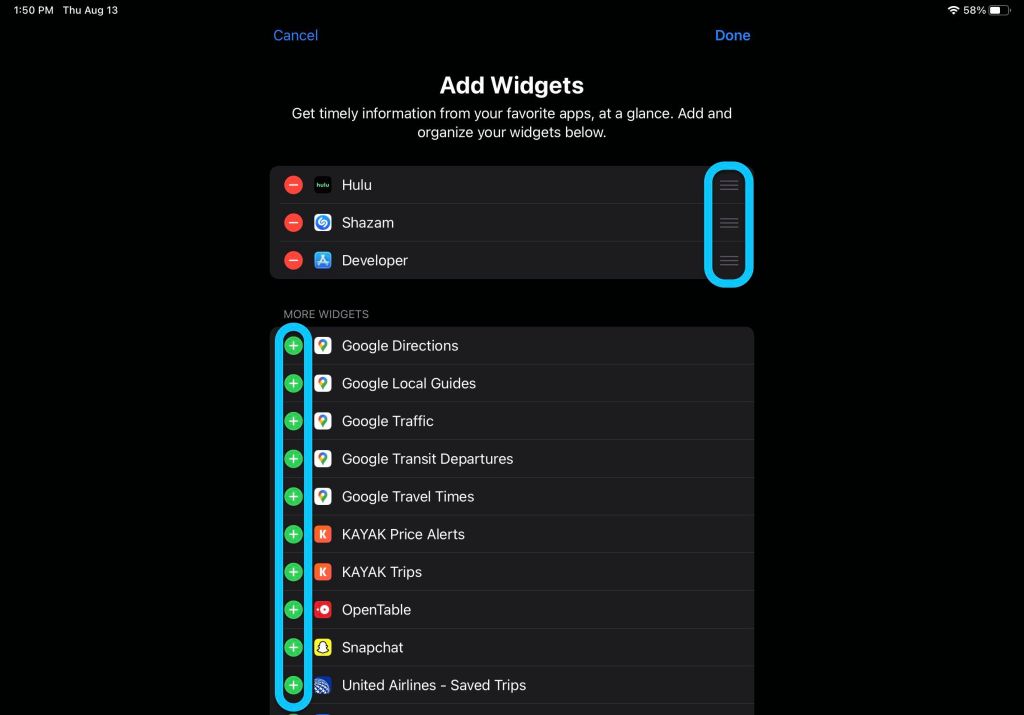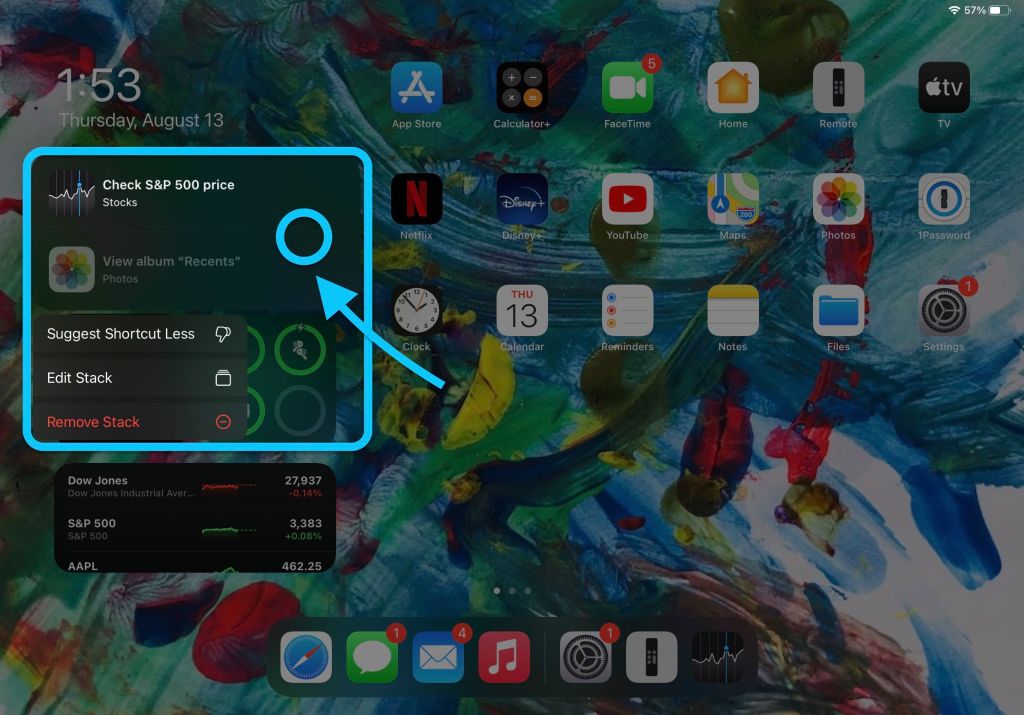Il nuovo update disponibile per i tablet di Apple è finalmente arrivato, portando con sé numerose novità, e molti utenti si chiedono come usare i widget su iPadOS 14, o meglio, come sfruttare al meglio le nuove opzioni disponibili in iPadOS 14.
Le modifiche all’interfaccia sono figlie di iOS 14, uno degli aggiornamenti più corposi sotto il profilo dell’interfaccia utente degli ultimi anni, anche se c’è da dire che gli utenti iPad non potranno sfruttare tutte le nuove feature realizzate per la versione mobile. Infatti, su iOS 14 per iPhone i nuovi widget possono essere posizionati ovunque sulla homescreen, oltre che sulle altre pagine, ed il funzionamento è leggermente differente; manca anche l’App Library, che raccoglie in modo smart tutte le applicazioni presenti sul telefono.
Questo però non vuol dire che i widget su iPadOS 14 manchino di carattere o novità, tutt’altro: rimangono relegati nella stessa posizione nella vista Oggi su iPad però, e non possono essere mischiati con le applicazioni, come avviene sugli iPhone. Se però si guarda oltre queste differenze ci sono alcune piccole novità che faranno la felicità degli utenti.
Senza ulteriori indugi vediamo allora come usare i widget su iPadOS 14, alla scoperta di tutte le nuove funzionalità disponibili.
Come usare i widget su iPadOS 14
Le gestire per aggiungere i widget sulla schermata principale dell’iPad è rimasta invariata: possiamo effettuare uno swipe da sinistra a destra per richiamare la vista Oggi. Ora possiamo premere a lungo su di uno spazio vuoto sulla homescreen, letteralmente ovunque, per configurare gli attuali widget e icone presenti.
I widget rimarranno sempre ancorati nella parte sinistra dell’interfaccia, ma possiamo trascinarli in una posizione differente semplicemente tappandoci su e tenendo premuto a lungo. Ora possiamo anche creare stack di widget, ovvero infilarli in una pila consultabile attraverso un piccolo swipe: questa nuova funzionalità di iPadOS e iOS consente di risparmiare spazio sulla homescreen, impilando widget multipli in uno stesso spazio.
Ricordiamo che possiamo creare delle pile soltanto con widget della stessa dimensione.
Se desideriamo che i widget siano sempre visibili nell’interfaccia possiamo attivare il toggle in alto a sinistra quando teniamo premuto a lungo su di una parte vuota dello schermo: quando l’opzione è attiva, non abbiamo bisogno di fare uno swipe da sinistra a destra per mostrare la vista Oggi e i widget, ovviamente.
Come facciamo ad aggiungere nuovi widget su iPadOS 14? Semplicemente scrolliamo verso il basso nella lista dei widget fino a trovare, in fondo, il pulsante Modifica.
Si aprirà la familiare finestra che permette di aggiungere nuovi widget: in alto troveremo quelli che sono già presenti sulla homescreen, con la possibilità di riorganizzare il loro ordine trascinando l’icona con tre linee ai loro lati.
In basso, in una lista separata, troviamo invece tutti i widget disponibili che è possibile aggiungere: per farlo dobbiamo premere l’icona verde “+”, così da spostarlo nella lista superiore.
Quando abbiamo terminato possiamo premere il pulsante Fine in alto a sinistra, oppure Annulla, se non vogliamo che le modifiche effettuate siano salvate. Per eliminare un widget dalla homescreen invece possiamo tenere premuto a lungo in una posizione vuota dell’interfaccia, individuare il widget su iPadOS 14 che vogliamo rimuovere, e premere il pulsante “-” nell’angolo in alto a sinistra.
Se invece desideriamo accedere alle opzioni di personalizzazione avanzate per singolo widget, oppure modificare la pila di widget realizzata, possiamo premere a lungo direttamente sul widget o la pila di widget.
Ora sapete tutto ciò che c’è da sapere sui nuovi widget su iPadOS 14 e su come usarli al meglio.
La possibilità di impilare nuovi widget in pile e richiamarli con un leggero swipe permette di avere a schermo molte più informazioni o strumenti rispetto a prima, tutto a vantaggio dell’utente. Le opzioni smart per le pile di widget non sono così avanzate come su iOS 14, ma siamo sicuri che in futuro Apple amplierà ulteriormente l’utilizzo e le feature disponibili anche per iPadOS 14.
I nostri contenuti da non perdere:
- 🔝 Importante: Che prezzo per Redmi Watch 5 Lite: smartwatch con GPS ora a soli 39,9€
- 💻 Troppi portatili al Black Friday? Andate sul sicuro con queste offerte MSI
- 💰 Risparmia sulla tecnologia: segui Prezzi.Tech su Telegram, il miglior canale di offerte
- 🏡 Seguici anche sul canale Telegram Offerte.Casa per sconti su prodotti di largo consumo